有的时候,我们重装了系统之后电脑屏幕会变得模糊,不清晰,图片文字有颗粒感。屏幕整体感觉变差,那么这究竟是怎么回事呢?为什么会导致这样的现象呢?我们应该怎么解决让屏幕变得清晰呢?一起来看看吧。
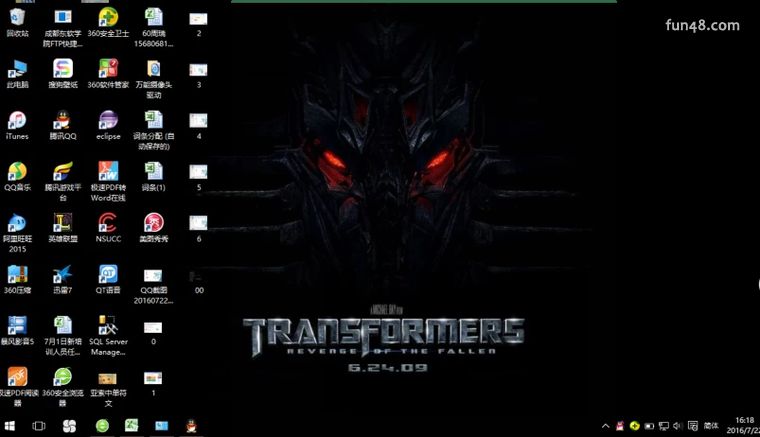
分辨率调节不正确
进入控制面板,点击“显示”并进入。

点击“更改显示器设置”选项。

此时在分辨率选项中可以看到你的电脑分辨率过低的提示,这就是导致我们电脑屏幕不清晰的原因。

将分辨率调到系统推荐的分辨率大小,然后点击确定。

此时我们的电脑屏幕就会变得清晰很多了。

大部分显示器都有提供AUTO键,轻轻一按,解决问题。一般在电脑显示器的下方。许多显示器上会直接提供这个按键,直接按下就可。如果您的显示器没有,可以进菜单寻找一下,百分之九十的显示器都会有提供的,有的显示器直接叫“AUTO”,有的显示器叫“自动调整”,其实都是一个意思。如果你遍寻也找不到这项,那么点选一下“重置”,将显示器恢复到默认,那么99%的显示器分自动调整到最佳状态。

主机显卡出故障
显示器出现水波纹,主要原因是主机的问题造成的。具体的故障表现就是,同一台主机,不管换什么显示器,永远都有水波纹。
这个问题可以说是个硬伤,建议送去维修。

